12月16日,由于TX服务器维护,闲来无事做下虚拟机的双开教程,相信有些人是会双开的!但是有些人也是不会的!
会的朋友飘过`~不会的朋友继续向下看!相信大家现在对双开软件已经麻木了!用了一个又换一个!TX一直在封杀我们双开的权利! 现在就让我们的双开获得重生! 机器配置低的朋友就飘过吧! 此方法需要机器配置高一些的朋友,也不是说很高,我的机器AMD 速龙 4200+ 双核 1G 内存 集成显卡256MB显存 !双开一点不卡! 废话说太多了! 进入正题!
我们需要的软件
1:VM虚拟机软件 用最新的6.5.1 build 126130精简版。下载地址在附件里!
2:2000系统盘一张 (专业版,就是Professional 版。不要用GHOST版的2000,一定要用安装版的,这里不多做解释了。另外,有人会说用精简版2000也可以,我告诉你,我没有试验成功过,每次游戏进去就被T出来,不知道少安装了什么。为了安全起见,还有不必要的麻烦!建议大家用完整版2000系统!)
3:DX9.0C 下载地址在附件里面!
4:WINRAR解压缩软件
5:VC+++2005 SP1 (这是运行虚拟机之前必须装的!)
就这么几个工具就够了。有了它们,我们就拥有另一台电脑了!
下载VM虚拟机,解压缩,随便你喜欢解压到哪里都可以,别解压到自己都找不到就行了!
首先先下载VC+++2005 SP1 下载后安装!这是启动虚拟机最重要的一步!不安装否则启动不了虚拟机!
好了下面开始跟着我操作!
1:运行虚拟机里的Install.cmd 如图1
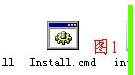
2:出现菜单如图2 按Y继续
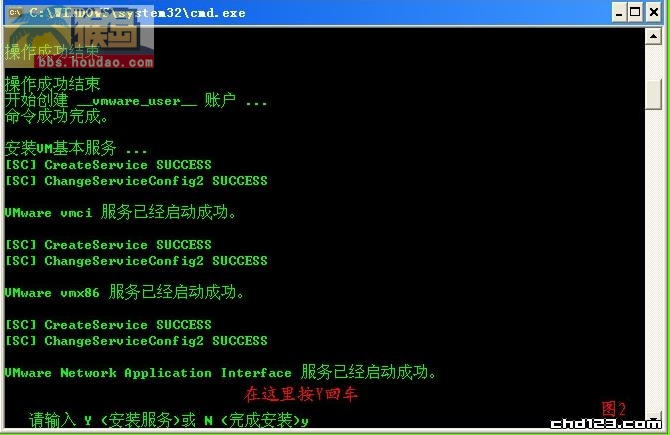
3:看图3操作
!
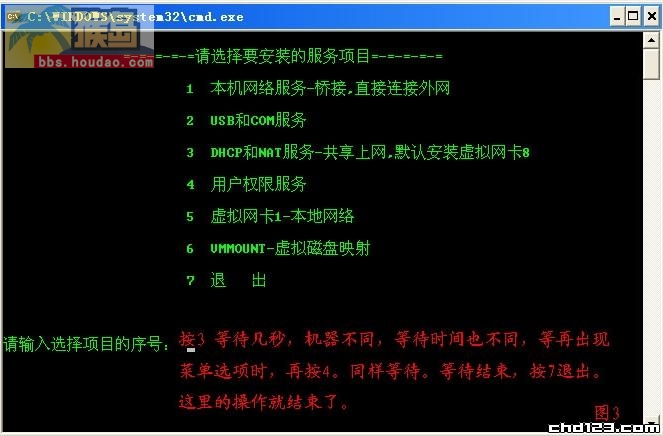
4:运行虚拟机文件夹里面的 运行.bat 如图4
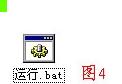
5:运行虚拟机主程序vmware.exe 如图5
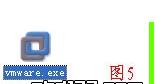
虚拟机界面如下
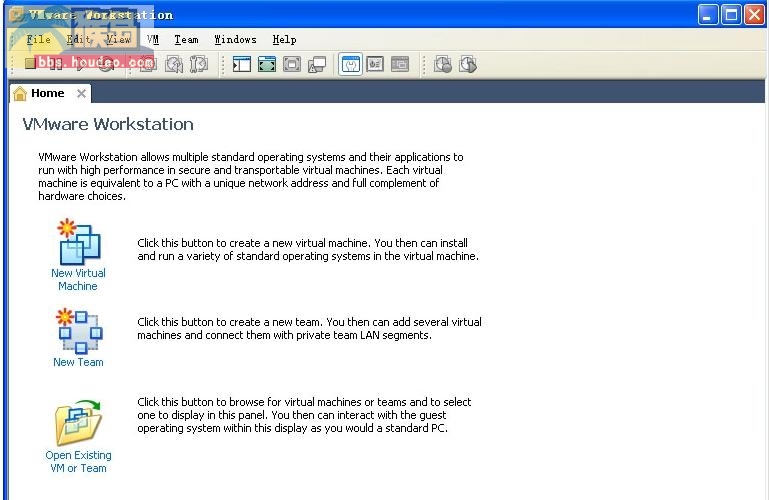
接下来就是配置虚拟机了!
我就不发图了。跟我说的操作就可以了。非常简单!
1:选第一个New Virtual Machine
2:选第二个 Custom (advanced) 点Next
3:什么都不用选 点Next
4:如果你用的是安装光盘,就选第一个。用的是光盘镜像就选第二个,点Browse…找到你的光盘镜像文件打开。继续Next
5:选择Windows 2000 Professional 继续Next
6:输入序列号,这个序列号是Win2000系统的序列号,如果你的盘是免激活的就不用输入了。否则……大家都知道的吧!点Next出现对话框不理睬,全部YES!
7:现在是选择存放你2000系统的位置,哪个盘的空间大就存到哪里!5GB就够了。自己看着办了!什么?你问我怎么存放?晕倒!点Browse..选择路径该会了吧~!
8:CPU数量,选ONE 一个就够了! Next
9:内存大小,默认。 Next (不是内存越大就越好)
10:网络连接,继续Next 默认是NAT,有人说用这个掉线,我是不掉,我想大家应该也不会掉,照我说的做吧~!Next
11:默认Next
12:默认Next
13:这要选IDE切记。SCSI安装2000时发现不了硬盘!
14:调整硬盘大小,5GB就够了,调整完继续Next
15:默认Next
16:把Power on前面的勾打没!Finish!如果出现错误不理睬!
这样我们的虚拟机已经配置完成,该做系统了!
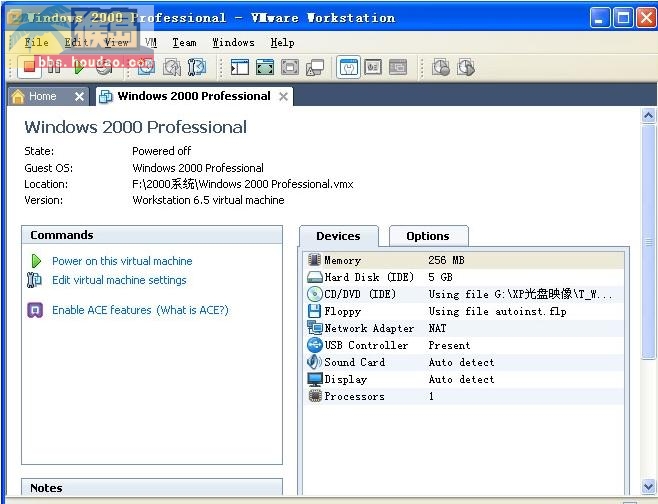
按那个绿箭头,Power on this virtual machine
虚拟机启动了!进虚拟机的BIOS设置一下!
开机按F2就可以进去了,鼠标一定要在虚拟机里面哦
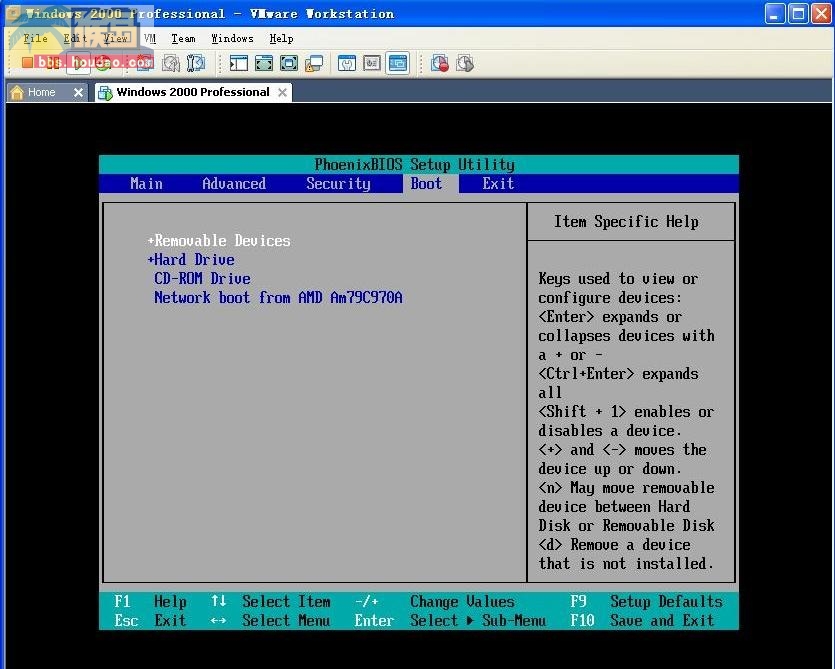
把光标移动到Boot上面,按下,把光标移动到CD-ROM上面,按住上档键按+号,把它调到第一。把Hard Drive调到第二,这样就可以了。 按F10 回车退出。
由于贴图问题,2楼继续!
[ 此贴被a553974833在2009-01-16 14:24重新编辑 ]